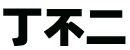Win10屏幕錄制,4款軟件別錯過,包教會!
作為咱們常用的電腦系統(tǒng),你們知道屏幕錄制要怎么操作嗎?是不是一臉懵?其實系統(tǒng)為我們提供了多種便捷的屏幕錄制工具,我們可以合理利用起來,讓學習工作更輕松。
要怎么選錄制工具?錄制工具又要怎么操作?接下來就讓我們一起探索4款實用的屏幕錄制軟件——QQ錄屏、數(shù)據(jù)蛙錄屏軟件、步驟記錄器以及Xbox Game Bar吧。相信讀完本篇文章后能讓你收獲滿滿!
屏幕錄制方法一:使用QQ錄屏
QQ作為我們常用的即時通訊軟件,不僅提供了文字、語音、視頻聊天功能,還內(nèi)置了屏幕錄制工具。使用QQ錄屏的操作步驟:登錄QQ賬號,在聊天窗口中點擊“截圖”按鈕,選擇“屏幕錄制”就行了。接著按照提示選擇要錄制的區(qū)域,點擊“開始錄制”就能夠開始錄制。
QQ錄屏功能簡單易用,適合快速錄制簡單的屏幕內(nèi)容,如操作演示或簡短會議記錄。然而由于功能相對基礎,可能無法滿足一些復雜的錄制需求。而且QQ在錄制中可能會出現(xiàn)卡頓現(xiàn)象。
屏幕錄制方法二:安裝數(shù)據(jù)蛙錄屏軟件
相較于其他的軟件,數(shù)據(jù)蛙錄屏軟件以其專業(yè)級的高清錄制、豐富的自定義選項和強大的后期編輯功能脫穎而出。這款屏幕錄制軟件的界面簡潔易用,新手也能快速上手。在錄制過程中,該錄屏軟件能夠提供高清晰度的錄制效果,保證音頻和畫面同步。它支持自定義設置,如視頻分辨率、幀率、音頻源等,讓用戶可以根據(jù)實際需求進行調整。
該軟件還提供了豐富的后期編輯功能,如視頻剪輯、合并、壓縮、轉換等,讓視頻制作更加高效。特別值得一提的是,數(shù)據(jù)蛙錄屏軟件在錄制過程中不會出現(xiàn)卡頓、延遲等問題,保證了錄制內(nèi)容的流暢性。同時,它支持多種格式的視頻保存,如MP4、AVI等,方便用戶在不同平臺上進行分享和播放。
屏幕錄制使用方法如下:
步驟1:安裝好軟件后打開,并選擇需要的錄制模式,本文選擇“視頻錄制”。
備注:該錄屏軟件支持多種錄制模式,包括視頻錄制、窗口錄制、攝像頭錄制等,按需選擇即可。
步驟2:選擇需要錄制的區(qū)域、音頻源(麥克風或者揚聲器)。還可以開啟圖片水印錄制。設置完畢后點擊“REC”開始錄制。
步驟3:錄制完畢后,可以在預覽頁面的右下角選擇“高級剪輯”工具,對視頻進行快速分段、增加特效等操作。
屏幕錄制方法三:利用步驟記錄器
步驟記錄器是系統(tǒng)自帶的一款輕量級錄屏工具,主要用于記錄用戶在電腦上的操作步驟。它操作簡單,啟動迅速,比較適合制作教程類視頻。步驟記錄器的使用步驟:按下“Win+R”打開運行對話框,輸入“psr.exe”并回車即可啟動。錄制完成后,步驟記錄器會生成一個HTML文件,其中詳細記錄了整個操作過程。
然而需要注意的是,步驟記錄器只能記錄操作步驟,無法錄制出聲畫同步的視頻。因此,它更適合用于制作簡單的教程或操作指南。
屏幕錄制方法四:打開Xbox Game Bar
Xbox Game Bar是系統(tǒng)自帶的一款游戲錄制工具,雖然名為“游戲錄制”,但實際上它也可以錄制整個屏幕。使用Xbox Game Bar的操作步驟:按下“Win+G”屏幕錄制快捷鍵打開Xbox Game Bar,點擊“錄制”按鈕開始錄制。錄制完成后,視頻文件會自動保存在系統(tǒng)設定的文件夾中。
Xbox Game Bar操作簡單,功能豐富,支持錄制系統(tǒng)音頻和麥克風音頻。但是需要注意的是,Xbox Game Bar在錄制過程中會占用較多的系統(tǒng)資源,可能會對游戲性能產(chǎn)生一定影響,可能會導致游戲掉幀、卡頓等。而且Xbox Game Bar無法錄制桌面。
綜上所述,給大家分享了系統(tǒng)中的4款屏幕錄制軟件——QQ錄屏、數(shù)據(jù)蛙錄屏軟件、步驟記錄器以及Xbox Game Bar。每款軟件都有其獨特的適用場景和優(yōu)勢。QQ錄屏適合快速錄制簡單的屏幕內(nèi)容;步驟記錄器則適合制作教學或操作指南;Xbox Game Bar提供了便捷的游戲錄制功能。
但是如果想在專業(yè)度、高清錄制、自定義選項以及后期編輯功能等方面尋找較好的平衡點,數(shù)據(jù)蛙錄屏軟件無疑是正確的選擇。它不僅操作簡便,而且功能全面,能夠滿足用戶在不同場景下的多樣化需求,能提供高質量的錄制體驗和便捷的后期處理功能,是屏幕錄制領域的一股不可忽視的力量。
聲明:本站所有文章資源內(nèi)容,如無特殊說明或標注,均為采集網(wǎng)絡資源。如若本站內(nèi)容侵犯了原著者的合法權益,可聯(lián)系本站刪除。